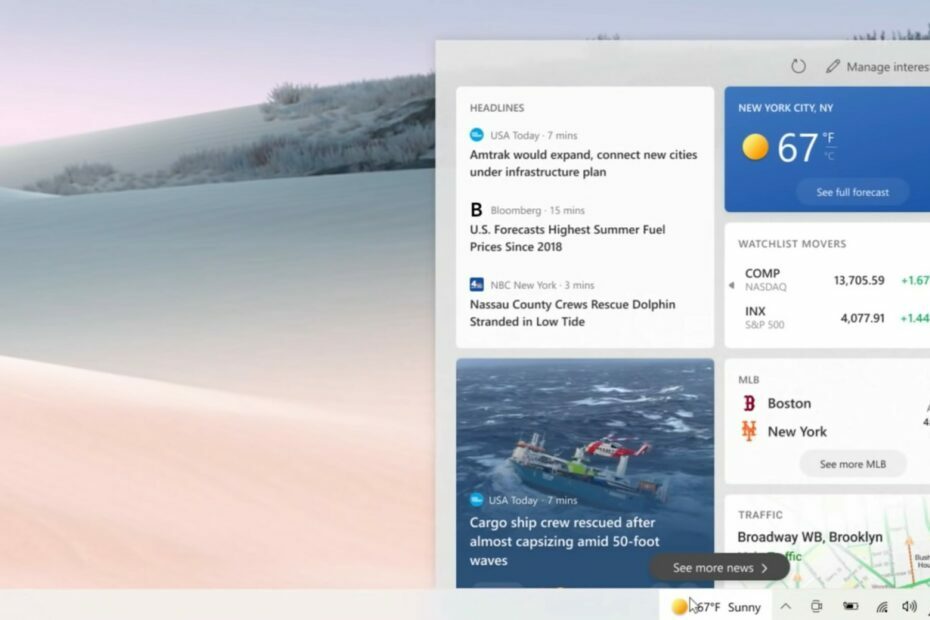Assurez-vous que votre barre des tâches est ancrée en bas pour que le widget apparaisse
- Si votre widget d'actualités et d'intérêts ne s'affiche pas lorsque vous cliquez sur la barre des tâches, cela peut être dû à un système d'exploitation obsolète.
- Après avoir vérifié les mises à jour et que l'erreur persiste, activez la fonctionnalité via la stratégie de groupe ou l'éditeur de registre.
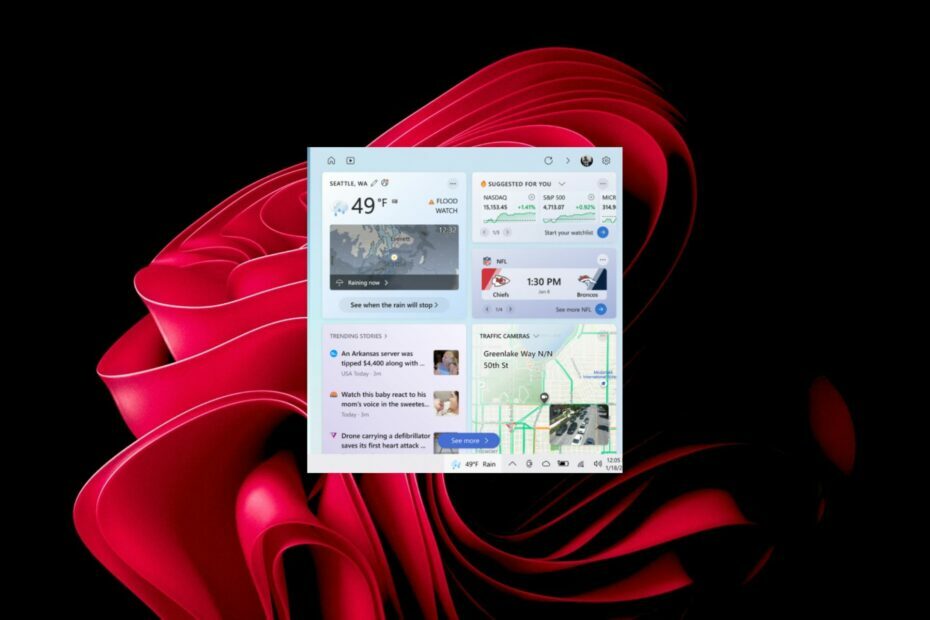
N'est-ce pas cool de pouvoir rester au courant de tout ce qui se passe dans le monde directement depuis nos barres de tâches? C'est une méthode rapide pour vous tenir au courant pendant que vous travaillez si vous n'avez pas le temps de suivre l'actualité.
Eh bien, certains utilisateurs sont dans le noir car leurs actualités et leurs intérêts ne s'affichent pas dans leurs barres des tâches. Cela pourrait probablement être un problème Internet, mais explorons toutes les voies pour récupérer cet important widget.
Pourquoi les actualités et les centres d'intérêt ne sont-ils pas mis à jour ?
Si vous vous demandez pourquoi votre widget d'actualités et d'intérêts ne se met pas à jour ou ne s'affiche pas dans votre barre des tâches, voici quelques raisons possibles :
- Le widget est masqué – Bien que le widget d'actualités et d'intérêts puisse être une information importante, certains le trouvent dérangeant. Ils peuvent le cacher de la barre des tâches pour l'empêcher d'apparaître chaque fois que vous passez votre souris autour de cette zone.
- Widgets désactivés - Dans certains cas, les widgets sont désactivés et vous devrez peut-être les activer pour retrouver votre widget d'actualités et d'intérêts.
- Widgets en conflit – Si vous avez téléchargé widgets tiers similaires au widget d'actualités et d'intérêts, ils peuvent ne pas s'afficher car l'autre programme a désactivé les applications qui effectuent les mêmes tâches.
- Système d'exploitation obsolète - Si vous n'avez pas vérifié les mises à jour du système depuis un certain temps ou les désactiver définitivement, cela peut être la raison pour laquelle votre widget d'actualités et de centres d'intérêt ne s'affiche pas.
- Mauvaise connexion - Si vous rencontrez des problèmes avec votre connexion, le widget d'actualités et d'intérêts peut ne pas s'afficher car les données ne peuvent pas être récupérées.
- Infection par virus – Si un virus s'est infiltré dans votre système, certaines fonctionnalités peuvent ne pas fonctionner comme d'habitude, ce qui peut expliquer pourquoi votre widget d'actualités et d'intérêts ne s'affiche pas.
Comment récupérer les actualités et les centres d'intérêt sur ma barre des tâches ?
Cochez les conditions suivantes avant de passer aux solutions légèrement techniques :
- Assurez-vous que votre barre des tâches n'est pas masquée et ancrée en bas.
- Vérifiez et assurez-vous que vous disposez d'une connexion Internet stable.
- Essayez de redémarrer votre PC.
1. Vérifier les mises à jour
- Frappez le les fenêtres touche et cliquez sur Paramètres.

- Cliquer sur Windows Update puis sélectionnez Vérifier les mises à jour.

- Attendez que l'analyse soit terminée et si disponible, cliquez sur Télécharger et installer.

2. Exécutez une analyse antivirus
- appuie sur le les fenêtres clé, recherche Sécurité Windows, et cliquez Ouvrir.

- Sélectionner Protection contre les virus et les menaces.

- Ensuite, appuyez sur Scan rapide sous Menaces actuelles.

- Si vous ne trouvez aucune menace, procédez à une analyse complète en cliquant sur Options de numérisation juste en dessous Scan rapide.

- Cliquer sur Scan complet, alors Scanne maintenant pour effectuer une analyse approfondie de votre PC.

- Attendez que le processus se termine et redémarrez votre système.
Même si vous utilisez Windows Defender pour protéger votre PC, il n'est pas complètement sécurisé contre les attaques de logiciels malveillants plus avancées. Afin d'obtenir une protection antivirus puissante, vous auriez besoin d'une mise à niveau.
Heureusement, vous pouvez trouver beaucoup de outils antivirus utiles et comptez sur leur sécurité améliorée et leur taux de détection élevé pour toutes sortes de menaces.
3. Activer via la stratégie de groupe
- Frappez le les fenêtres + R clés pour ouvrir le Courir commande.
- Taper gpedit.msc dans la boîte de dialogue et appuyez sur Entrer.

- Accédez à l'emplacement suivant:
Computer Configuration/Administrative Templates/ Windows Components/News and interests
- Double-cliquez sur Activer les actualités et les centres d'intérêt dans la barre des tâches.
- Vérifier la Activé case, puis cliquez sur Appliquer et D'ACCORD pour enregistrer les modifications.
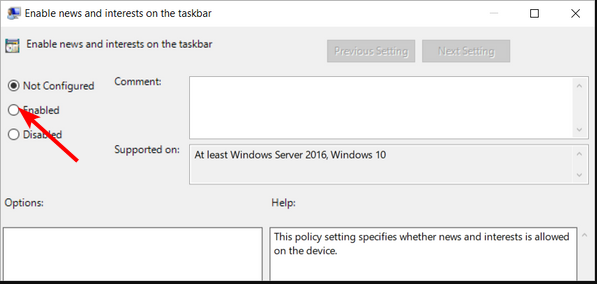
- Désactiver temporairement Windows Defender: 4 façons simples de le faire
- Comment désactiver le journal des événements Windows [Étapes faciles]
- TLS ne s'affiche pas dans le registre? Comment l'activer
- La licence Windows n'autorise qu'une seule langue? Comment ajouter plus
- Faire en sorte que Windows 11 ressemble à Windows 10 [7 conseils]
4. Activer via l'éditeur de registre
- Nous vous encourageons fortement à éviter de modifier le registre, mais si nécessaire, avant d'apporter des modifications, assurez-vous de créer une sauvegarde ou un point de restauration. Cela vous garantira un point de retour sûr en cas de problème.
- Frappez le les fenêtres + R clés pour ouvrir le Courir commande.
- Taper regedit dans la boîte de dialogue et appuyez sur Entrer.

- Accédez à l'emplacement suivant:
HKEY_CURRENT_USER\Software\Microsoft\Windows\CurrentVersion\Feeds - Faites un clic droit sur ShellFeedsTaskbarViewMode, mais s'il n'est pas disponible, faites un clic droit sur un espace vide à droite de la sélection Nouvelle valeur DWORD (32 bits). Renommez-le comme ShellFeedsTaskbarViewModeShellFeedsTaskbarViewMode.
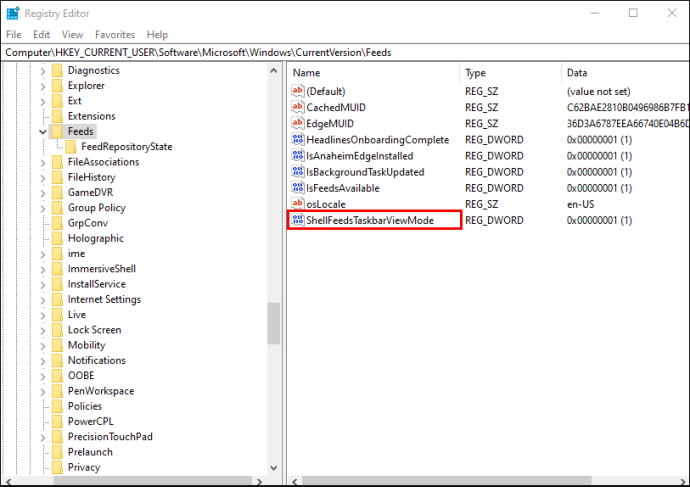
- Double-cliquez dessus et saisissez 1 dans le Données de valeur entrée.
- Fermez l'éditeur de registre et redémarrez votre PC.
Vous constaterez que la plupart du temps, vous n'aviez tout simplement pas activé la fonctionnalité, et tout ce qu'il faut, c'est ajuster ces paramètres.
Cela dit, nous aimerions attirer votre attention sur un autre guide intéressant. Si vous souhaitez changer la langue de votre widget, nous avons tous les détails sur la façon de procéder.
Faites-nous part de toute réflexion supplémentaire que vous pourriez avoir sur ce sujet dans la section des commentaires ci-dessous.